以太网无效IP配置问题及解决方法(解决您的以太网连接问题)
- 综合领域
- 2024-07-30
- 24
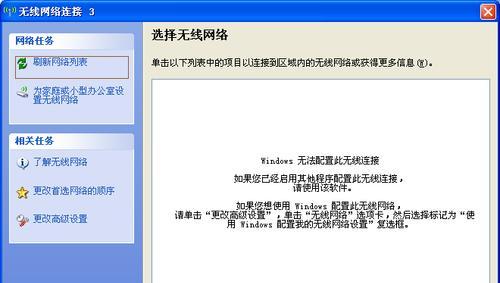
在当今网络时代,以太网已经成为了我们生活中不可或缺的一部分。然而,有时候我们可能会遇到以太网无效IP配置的问题,导致我们无法正常连接到网络。这种问题给我们的生活和工作带...
在当今网络时代,以太网已经成为了我们生活中不可或缺的一部分。然而,有时候我们可能会遇到以太网无效IP配置的问题,导致我们无法正常连接到网络。这种问题给我们的生活和工作带来了不便,但幸运的是,我们可以通过一些简单的步骤来解决这个问题。本文将为您介绍如何解决以太网无效IP配置的问题,帮助您重新建立稳定的网络连接。
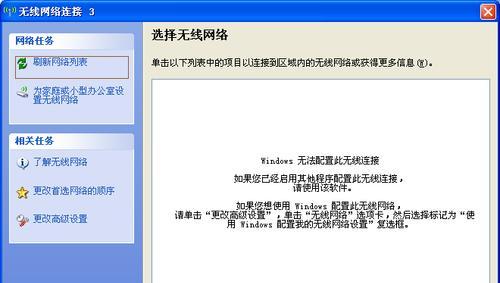
一:检查物理连接
您需要检查以太网线是否插紧,并确保与路由器或交换机连接正常。如果线路松动或损坏,可能会导致无效的IP配置。您可以尝试重新插拔连接线,确保其牢固连接。
二:重启设备
有时候,设备只是需要一个简单的重启来解决问题。您可以尝试重启计算机、路由器或交换机,以重新初始化网络连接。在设备重新启动后,尝试重新配置IP地址,看看问题是否得到解决。
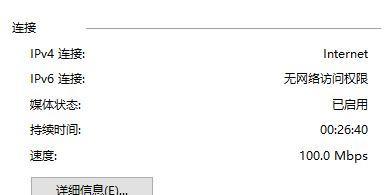
三:检查网络设置
确保您的计算机或设备的网络设置是正确的。您可以打开网络设置界面,检查IP地址、子网掩码和默认网关等参数是否正确配置。如果有任何错误或遗漏,您可以手动更正或尝试自动获取IP地址。
四:使用命令行工具
您可以使用命令行工具来检查和修复IP配置问题。在Windows系统中,打开命令提示符窗口,输入"ipconfig"命令可以查看当前IP配置信息。如果发现任何问题,您可以尝试使用"ipconfig/release"和"ipconfig/renew"命令释放和更新IP地址。
五:禁用并重新启用以太网适配器
有时候,禁用并重新启用以太网适配器可以解决无效的IP配置问题。您可以打开设备管理器,找到网络适配器,右键单击选择禁用,然后再次右键单击选择启用。
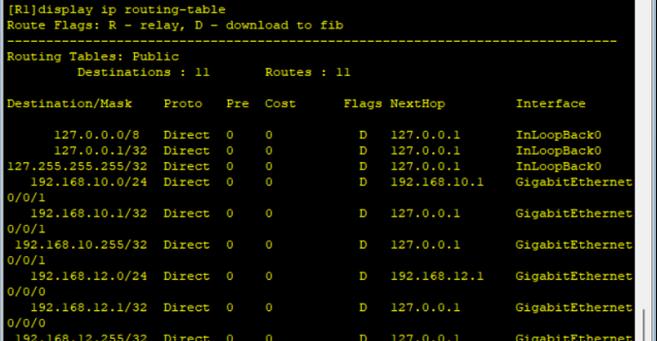
六:更新驱动程序
过时的驱动程序可能会导致网络连接问题。您可以访问设备制造商的官方网站,下载并安装最新的网络适配器驱动程序。更新驱动程序可能会修复一些与IP配置相关的问题。
七:检查防火墙设置
防火墙可以保护您的计算机免受网络攻击,但有时候它可能会阻止有效的IP配置。您可以检查防火墙设置,确保不会阻止网络连接。您可以尝试将防火墙设置为默认或关闭它,然后重新配置IP地址。
八:重置网络设置
如果以上方法都没有解决问题,您可以尝试重置网络设置。在Windows系统中,您可以打开命令提示符窗口,输入"netshwinsockreset"和"netshintipreset"命令来重置网络组件和IP配置。
九:检查DHCP服务器
如果您的网络使用DHCP服务器分配IP地址,那么无效的IP配置问题可能是由于DHCP服务器故障引起的。您可以检查DHCP服务器是否正常工作,并确保您的设备可以正常获取IP地址。
十:联系网络服务提供商
如果您尝试了以上所有方法仍然无法解决问题,那么可能是由于网络服务提供商的问题。您可以联系您的网络服务提供商,向他们报告您的无效IP配置问题,以寻求进一步的帮助和支持。
十一:避免常见错误
在处理以太网无效IP配置问题时,还需要注意一些常见错误。确保您输入的IP地址、子网掩码和默认网关等参数正确无误;避免重复使用同一个IP地址;确保网络连接不受干扰和干扰源。
十二:查找在线解决方案
除了本文提供的方法之外,您还可以在互联网上寻找更多的在线解决方案。很多技术论坛和社区都有关于以太网无效IP配置问题的讨论和解决方法。通过搜索引擎,您可以找到相关的帖子和帮助文章,以获得更多的参考和建议。
十三:保持网络设备更新
定期更新路由器、交换机和其他网络设备的固件和软件是保持网络正常运行的关键。制造商通常会发布更新的版本来修复一些已知问题和漏洞。确保您定期检查并安装这些更新,以减少IP配置问题的发生。
十四:寻求专业帮助
如果您不确定如何解决以太网无效IP配置问题,或者尝试了所有方法仍然无法解决,那么寻求专业帮助可能是个好主意。您可以联系网络技术支持团队或网络工程师,他们将能够为您提供进一步的诊断和解决方案。
十五:
以太网无效IP配置问题可能会给我们的网络连接带来一些麻烦,但幸运的是,通过一些简单的步骤和方法,我们可以解决这个问题。在遇到无效IP配置的情况下,您可以检查物理连接、重启设备、调整网络设置、使用命令行工具等等。如果问题持续存在,不妨考虑更新驱动程序、重置网络设置或寻求专业帮助。最重要的是保持网络设备的更新和维护,以减少IP配置问题的发生。
本文链接:https://www.ptbaojie.com/article-867-1.html

